图文阐述win10系统使用多桌面功能设置的处理步骤
时间:2021-06-30 00:36 编辑:admin
遵循广大好友的响应发现win10系统使用多桌面功能设置状况为大家带来了疑惑,于是小编就在网上搜集整理了win10系统使用多桌面功能设置的一些处理步骤,因此就有很多小伙伴来向我咨询win10系统使用多桌面功能设置问题的处理过程。你只用依照1、在任务栏上找到如下图所示的图标。英文名字为:Task View 2、此时会提示你添加桌面,点击那个+就可以加多个桌面。看自己的需要加桌面的个数。的方法即可解决,还有不知道win10系统使用多桌面功能设置怎么解决的朋友赶快来学习一下吧!
1、在任务栏上找到如下图所示的图标。英文名字为:Task View
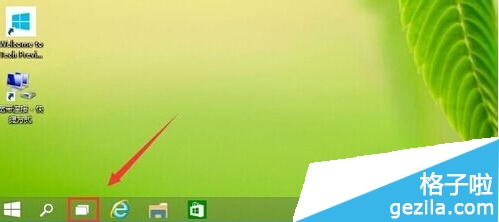
2、此时会提示你添加桌面,点击那个+就可以加多个桌面。看自己的需要加桌面的个数。
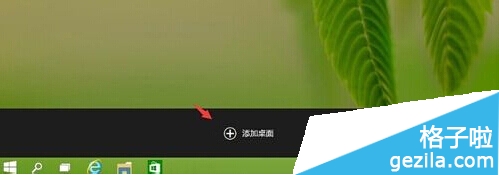
3、点击一个桌面然后使用相关的程序。以后这些程序就会在这个桌面上显示。如下图所示我是用两个程序在两个桌面上显示。互不干涉,如果有几个办公程序可以放在一个桌面。
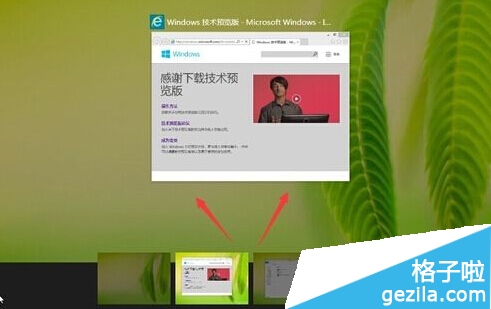
4、不同的桌面还可以把程序放到另一人桌面中去。在一个桌面上的一个程序上点右键然后就可以看到如下图所示效果。移动到桌面X。是不是有意思有点用吧!
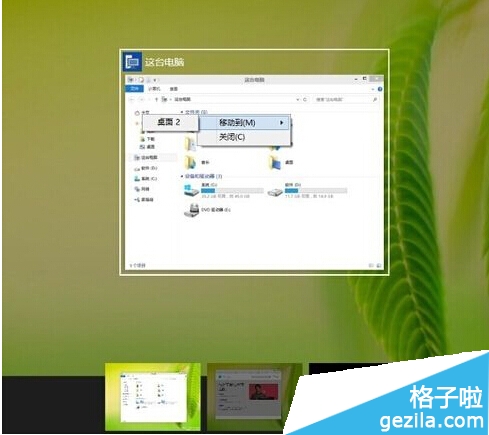
是不是困扰大家许久的win10系统使用多桌面功能设置的操作方法问题已经解决了呢?有需要的用户们可以采取上面的方法步骤来进行操作吧,相信可以帮助到大家。


















共0条
以上留言仅代表用户个人观点,不代表本站立场
立即评论